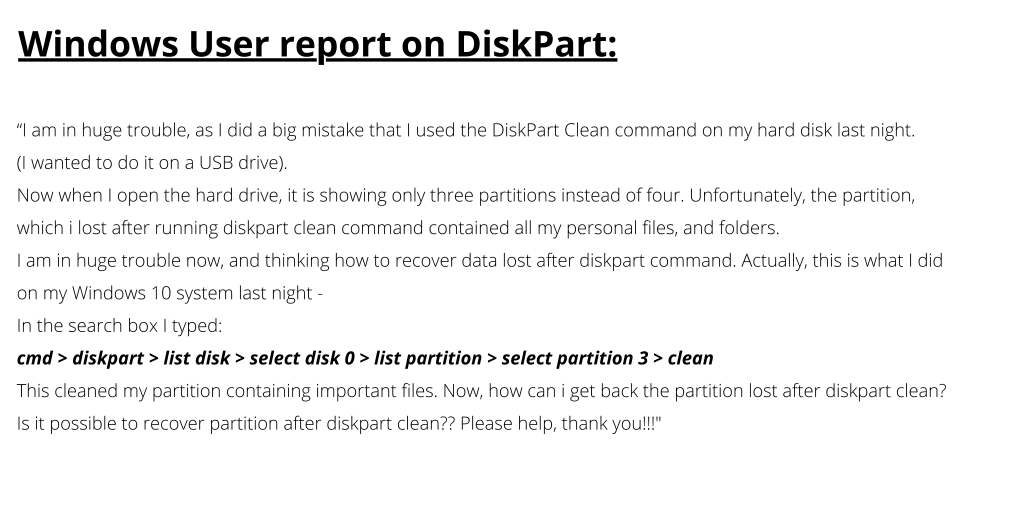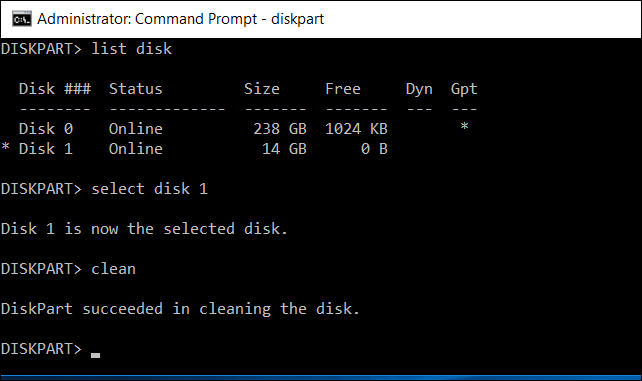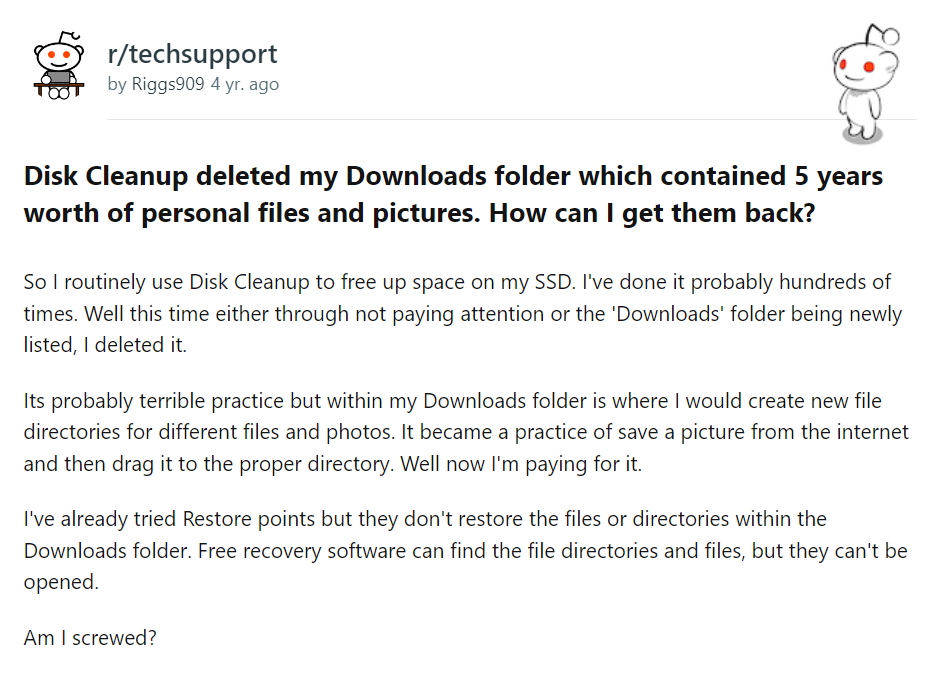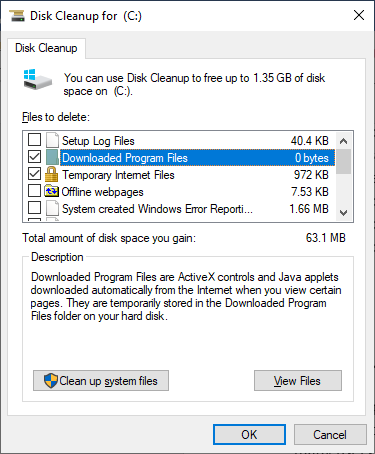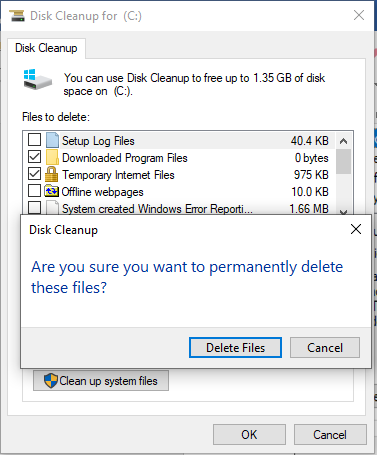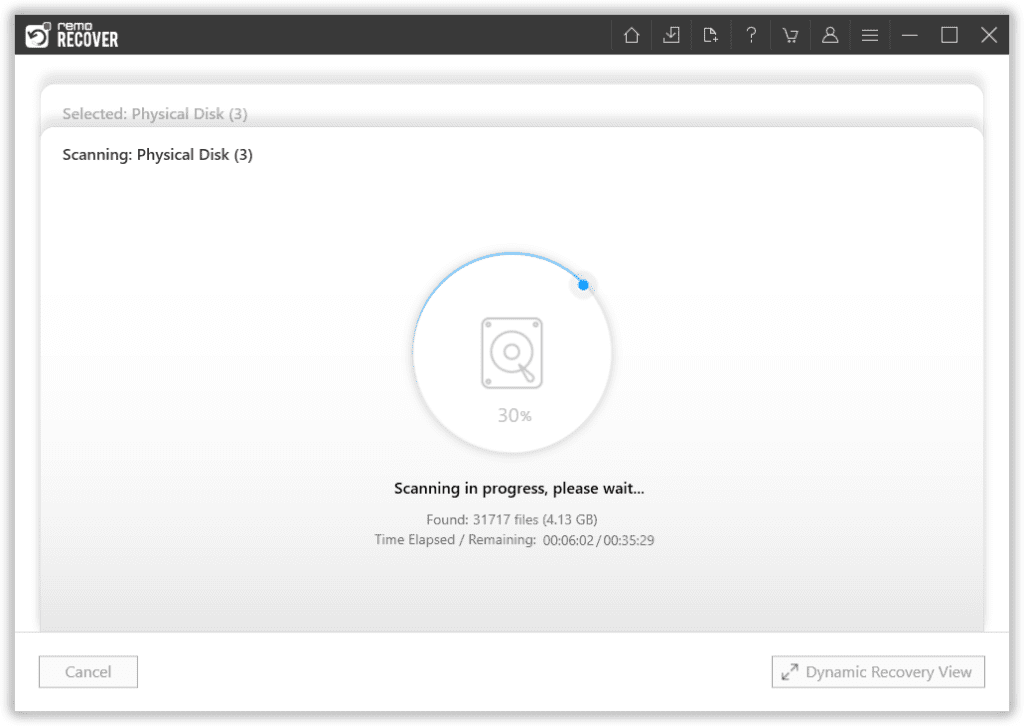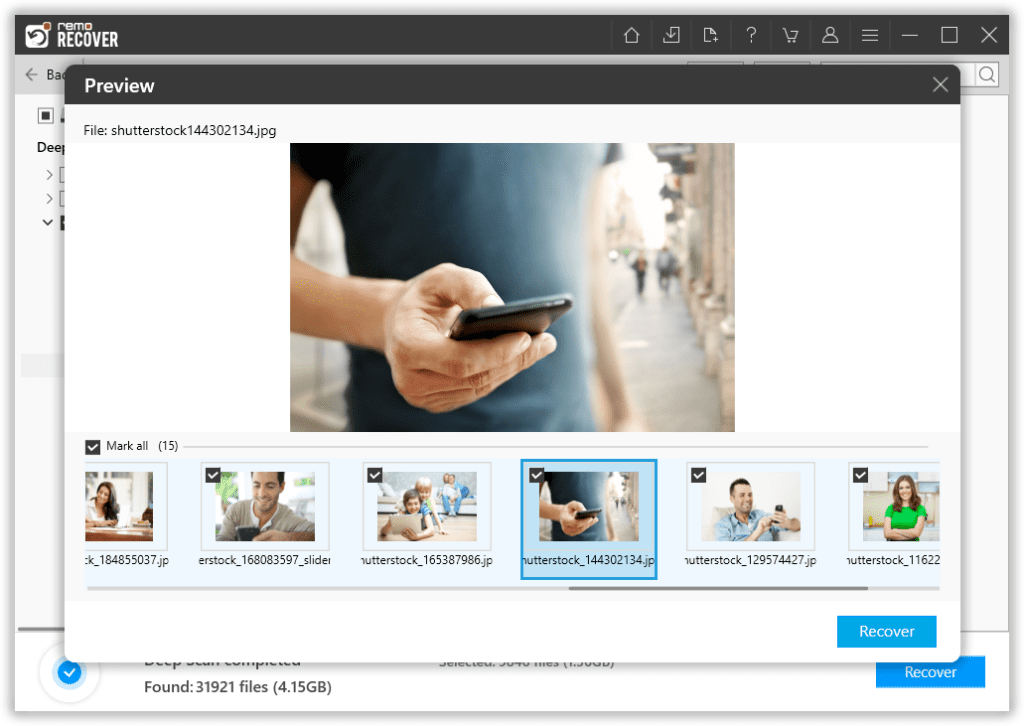¿Qué es la Utilidad DiskPart y qué hace?
Liberador de espacio en disco, o “cleanmgr.exe” es la utilidad de Windows dedicada a eliminar permanentemente los datos redundantes en una unidad específica. La herramienta es realmente efectiva para borrar datos redundantes.
¿Qué Sucederá si Realizo un Liberador de Espacio en Disco?
Cuando utiliza la utilidad Liberador de espacio en disco, la herramienta eliminará permanentemente todos los archivos temporales, como temporary internet files, offline web pages, DirectX cache, thumbnails, recycle bin files, y downloads. Sin embargo, solo se seleccionan de forma predeterminada las miniaturas, los archivos temporales de Internet y los archivos de programa descargados.
Sin embargo, muchos usuarios tienden a eliminar archivos importantes mientras usan el Liberador de espacio en disco de forma permanente. Por ejemplo, “Disk Cleanup deleted my downloads” es uno de los temas más discutidos relacionados con el Liberador de espacio en disco.
Source: Reddit
Desafortunadamente, es imposible deshacer el proceso de Liberador de espacio en disco, pero hay una manera de recuperar los archivos eliminados por el Liberador de espacio en disco. Compilado con toda la información, este artículo explicará todo lo que necesita saber sobre el Liberador de espacio en disco y cómo restaurar archivos después del Liberador de espacio en disco.
Navegacion Rapida:
- ¿El Liberador de Espacio en Disco Eliminará mis Descargas?
- ¿Puede el Liberador de Espacio en Disco Eliminar Archivos Importantes?
- Cómo Recuperar Archivos Eliminados Después de la Limpieza del Disco
¿Puede el Liberador de Espacio en Disco Eliminar mis Descargas?
no confundas “Downloaded Program files” con “Downloads”. Ambos son totalmente diferentes.
- Los archivos de programa descargados son ActiveX repository para su navegador Internet Explorer.
- Las descargas son los archivos que ha descargado de Internet, como medios digitales, documentos de trabajo y juegos.
Aparte de las carpetas seleccionadas por defecto, las carpetas o archivos restantes deben seleccionarse manualmente. Eso incluye su carpeta de Descargas.
¿Puede el Liberador de Espacio en Disco Eliminar Archivos Importantes?
No, el Liberador de espacio en disco no eliminará archivos importantes. El Liberador de espacio en disco lo ayudará a eliminar archivos redundantes, como archivos temporales y caché de Internet. El Liberador de espacio en disco solo puede eliminar archivos de programa de descarga, archivos temporales de Internet y miniaturas de forma predeterminada.
La única forma en que puede eliminar archivos importantes, como descargas, mientras usa la limpieza es seleccionando intencional o accidentalmente la carpeta de descargas o cualquier otra que esté en la lista.
Al mismo tiempo, una vez iniciado, no puede deshacer el proceso de limpieza. Pero puede recuperar los archivos perdidos durante el proceso de limpieza. Porque lo que hace la limpieza es lo mismo que eliminar permanentemente un archivo usando opciones como “Shift + Delete” o vaciar la papelera de reciclaje.
Es posible que esté confundido acerca de cómo es posible recuperar archivos borrados permanentemente. Si no está familiarizado con el tecnicismo de los archivos eliminados permanentemente, esto es lo que realmente sucede. Cuando elimina un archivo de forma permanente, el archivo simplemente se elimina del índice de la unidad y los sectores de almacenamiento se marcan como listos para escribirse con nuevos datos.
Dado que el archivo se elimina del índice, la operación ya no mostrará los archivos perdidos debido al Liberador de espacio en disco. Pero, la firma de datos del archivo existirá en los sectores de almacenamiento. Sin embargo, permanecen solo hasta que los sectores de almacenamiento se sobrescriben con nuevos archivos.
Por lo tanto, una vez que haya notado que los datos se pierden de una unidad, se recomienda encarecidamente no realizar ningún cambio en la unidad específica hasta que recupere los datos.
Cómo Recuperar Archivos Borrados Despues de la Limpieza del Disco Windows 11/10/8?
Si ha perdido archivos cruciales debido al Liberador de espacio en disco en Windows, usar un software confiable de recuperación de archivos es la única forma de deshacer el Liberador de espacio en disco.
Remo Software de recuperación de archivos es un método rápido y sencillo para recuperar archivos perdidos debido al Liberador de espacio en disco. Remo está integrado con sofisticados motores de escaneo que examinan los sectores de almacenamiento en busca de firmas de datos. Una vez que se encuentran las firmas de datos, la herramienta de recuperación de datos restaura los archivos eliminados. Dado que la herramienta puede detectar más de 500 formatos de archivo, garantiza que ninguno de sus archivos quede sin recuperar.
¿Entonces, Qué esperas? Descargue Remo ahora y comencemos a restaurar los archivos eliminados por el Liberador de espacio en disco.
Pasos Para Recuperar Archivos Despues de Diskpart Clean
- Descargue e instale el Remo Recover e iniciar el proceso de recuperación.
- Seleccione la ubicación o la unidad de los perdidos o eliminados files after Disk Cleanup y haga clic en el Scan botón.
- Una vez que se completa el escaneo, la herramienta ejecutará el Deep Scan, que recupera los datos sector por sector del disco. (Puede recuperar simultáneamente con el Dynamic Recovery View opción mientras se ejecuta el análisis)
- Seleccione la carpeta o los archivos eliminados que desea recuperar de la unidad y haga clic en Recover.
- Después de completar el escaneo, puede Preview todos los archivos enumerados son su sistema operativo Windows.
- Elija los archivos necesarios, haga clic en el Recover y busque una ubicación para guardar los datos recuperados.
¿Es Segura la Limpieza de Disco en Windows 10?
El Liberador de espacio en disco es una herramienta integrada en Windows que lo ayuda a eliminar el espacio no deseado en su computadora con Windows y hacer más espacio de almacenamiento en su computadora. Sin embargo, si hay algún problema subyacente en su computadora o si selecciona la opción de eliminar todo usando el Liberador de espacio en disco, es posible que pierda archivos importantes de su computadora. Por lo tanto, se recomienda seguir la lista de verificación a continuación mientras ejecuta el Liberador de espacio en disco en su Windows 10 o cualquier otra versión.
Lista de Verificación Mientras Implementa la Limpieza del Disco
Como ya está establecido, el Liberador de espacio en disco no eliminará automáticamente la carpeta de descarga o las imágenes a menos que marque la carpeta para eliminarla. Aquí hay algunas cosas que debe recordar antes de iniciar el Liberador de espacio en disco.
- Verifique su Papelera de reciclaje y asegúrese de que no haya archivos importantes que deban restaurarse.
- Al implementar el Liberador de espacio en disco, puede seleccionar la carpeta específica que desea eliminar antes de iniciar el proceso. Así que verifique dos veces las carpetas que ha seleccionado.
Conclusión:
Posiblemente, el Liberador de espacio en disco sea la mejor manera de borrar datos no deseados de su computadora. Sin embargo, debe tener cuidado al usar la aplicación. De forma predeterminada, clenmgr.exe nunca eliminará ningún archivo importante, como la carpeta de descargas, a menos que elimine la carpeta.
Si usted borró accidentalmente archivos importantes de la carpeta Descargas o archivos borrados de la papelera de reciclaje, la única forma posible de recuperarlos es utilizando un software de recuperación de datos. Los detalles sobre la recuperación de archivos después del Liberador de espacio en disco se mencionan claramente en las secciones anteriores.
Espero que hayas encontrado útil este artículo. Háganos saber en la sección de comentarios a continuación si tiene alguna pregunta adicional.